Što su portali ulaznica i zadataka?
Zajedno s bazom znanja i Messengerom, portali ulaznica i zadataka dostupni su kao nove web aplikacije prilagođene mobilnim uređajima. Standardni korisnički portal također je još uvijek dostupan. Ovi novi portali za ulaznice i zadatke korisnicima omogućuju pregled, ažuriranje, raspravu i bilježenje vremenskih tablica na poslanim ulaznicama/zadacima.
Na stolnim/prijenosnim računalima portal za ulaznice/zadatke također je dostupan na widgetu ili mu se može pristupiti putem poveznice kao i drugim korisničkim aplikacijama .
Napravite novi portal za ulaznice/zadatke
Korak 1 : Izrada nove aplikacije za korisnike. Idi na: Administracija–> Korisničke aplikacije –> Stvorite korisničku aplikaciju . (u vašoj glavnoj web-aplikaciji)
Korak 2 : Na padajućem izborniku odaberite stvaranje ulaznica ili portala zadataka. Imenujte svoju novu aplikaciju i kliknite “Kreiraj”.
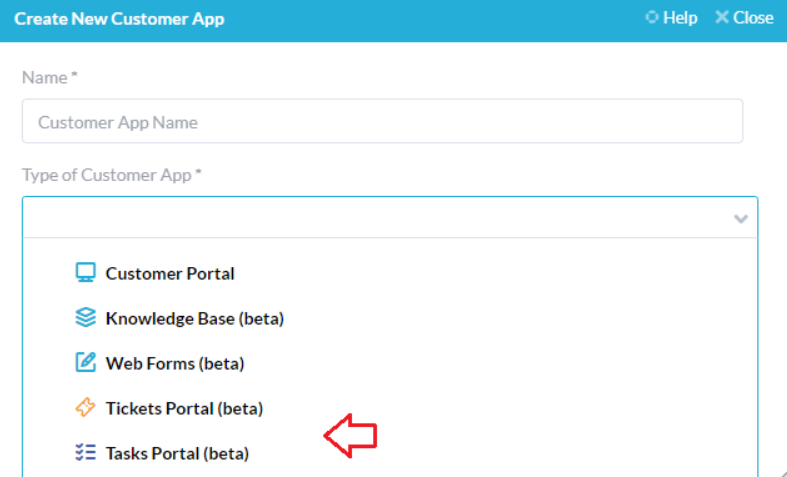
Konfigurirajte koje stavke kupac može vidjeti
Idite na Administracija → naziv vašeg Task/Ticket portala
Prema zadanim postavkama, kupci mogu vidjeti stavke koje su zatražili, koje prate ili koje su zatražili drugi korisnici u njihovoj organizaciji, te stavke u projektu koji prate.
( Napomena : Kupci su automatski sljedbenici na svim stavkama koje su kreirali.) Stavke koje zatraže drugi u njihovoj organizaciji znače da će kupac iz tvrtke ABC vidjeti sve stavke koje su kreirali drugi kupci koji pripadaju tvrtki ABC.
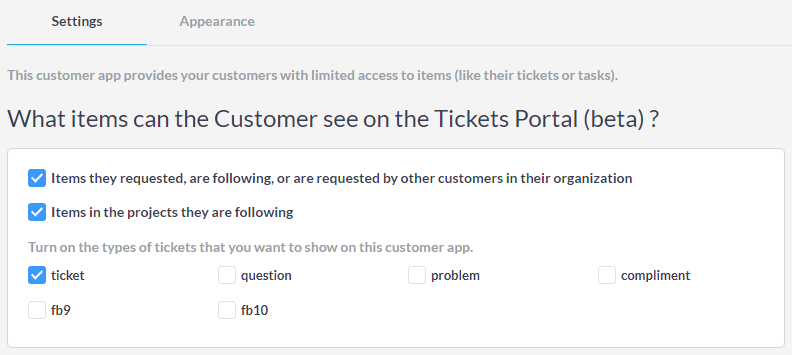
Možete poništiti odabir jedne ili obje gore navedene opcije, no zadane postavke provjere obje trebale bi funkcionirati za većinu tvrtki. Ne preporuča se poništiti oba okvira.
Ako samo označite okvir “Stavke u projektima koje prate”. Kupac će vidjeti sve ulaznice/zadatke sadržane u projektima koje (ili njihova korisnička organizacija) trenutno prate. Možete dodati klijente kao sljedbenike na projekte iz aplikacije Projekti.
Također možete odabrati želite li da korisnici mogu vidjeti samo određene vrste ulaznica/zadataka. Jednostavno uključite ili isključite željene vrste ulaznica/zadataka u postavkama Ticket/Task Portal.
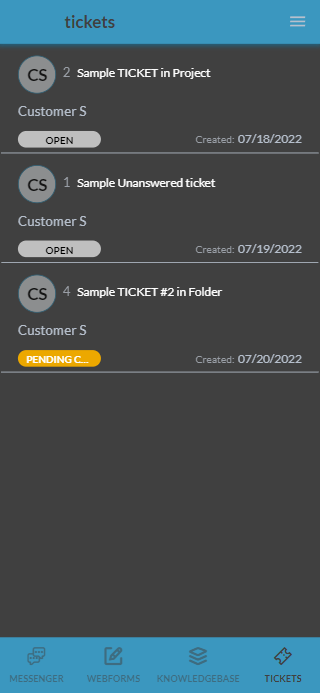
Filter View panel
Na Mobile Friendly OneDesku korisnici mogu filtrirati prikaz svojih artikala s desne bočne ploče. Možete u potpunosti ukloniti ovu značajku ili konfigurirati koji su filtri prikaza dostupni.
Konfigurirajte tako da odete na Administracija → Naziv ulaznice/portala zadataka
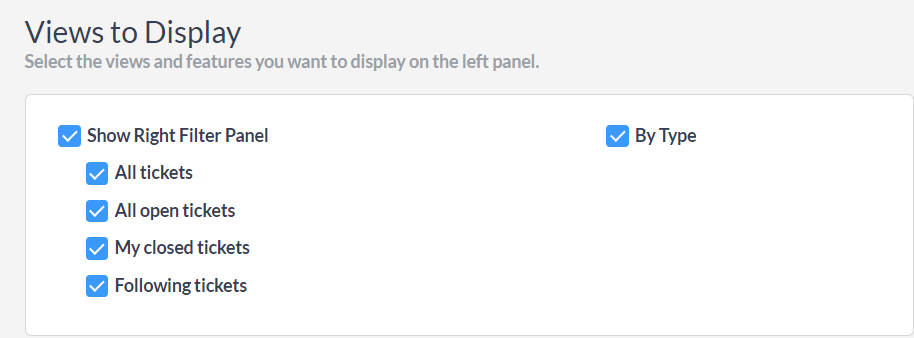
Konfigurirajte pojedinosti stavke koje kupac može vidjeti
Administracija → Naziv portala zadataka/ulaznica → pomaknite se do Ploče s detaljima
Možete odabrati koje pojedinosti karte želite da korisnik može vidjeti (tj. prioritet karte, % dovršenosti, itd.).
Dodavanje svojstva detalja
Da biste dodali polje pojedinosti u prikaz korisnika, kliknite “Dodaj još jedno svojstvo” na ploču s detaljima i odaberite željeno svojstvo. Napomena: svojstva dostupna za pregled na portalu ulaznica/zadataka odgovaraju svim dostupnim poljima u vašim ulaznicama/zadacima, uključujući sva prilagođena polja koja ste napravili. Za više o stvaranju prilagođenih polja: Konfiguriranje prilagođenih polja
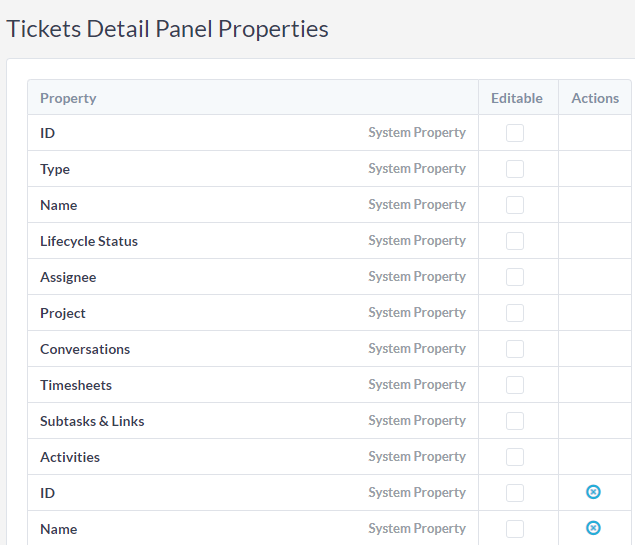
Uklonite svojstvo pojedinosti
Da biste uklonili svojstvo iz korisničkog prikaza, kliknite X ispod stupca “Radnje”.
Konfigurirajte pojedinosti koje korisnik može uređivati
Kupcima možete dopustiti uređivanje odabranih detalja unutar ulaznice/zadatka putem portala.
Korak 1: Administracija → Naziv portala zadataka/ulaznica → pomaknite se do ploče s detaljima
Korak 2: Označite okvir ispod stupca koji se može uređivati da biste omogućili uređivanje ili poništite okvir da biste onemogućili uređivanje.
VAŽNA NAPOMENA : Prilikom pregleda vašeg portala može izgledati drugačije od vaših postavki. Budući da ćete biti prijavljeni kao korisnik, konfiguracijske postavke mogu biti one KORISNIKA, a ne KUPCA. Provjerite jeste li prijavljeni s korisničkim računom kako biste vidjeli što će korisnik vidjeti.